エコードットをペアリングする方法
知っておくべきこと
- Alexaアプリを使用してEchoDotをペアリングします。
- Dotを電話、Bluetoothスピーカー、およびその他の互換性のあるデバイスとペアリングできます。
- Alexaアプリとの最初のペアリングを実行した後、「Alexa、ペア」または「Alexa、Bluetooth」と言って接続を再確立します。
この記事では、Bluetooth経由でEcho Dotをペアリングする方法と、Dotをペアリングモードにしてから電話またはBluetoothスピーカーとペアリングする方法について説明します。
Amazon Echo Dotをペアリングするにはどうすればよいですか?
Bluetooth経由でAmazonEcho Dotを電話、コンピューター、タブレット、およびBluetoothスピーカーに接続できるその他のデバイスとペアリングできます。 この方法でペアリングすると、EchoDotは携帯電話やその他のデバイスのワイヤレスBluetoothスピーカーとして機能します。 この機能は、Echo Dotで聴きたい音楽ストリーミングサービスがある場合に役立ちますが、Alexaはそれをサポートしていません。
他のデバイスのワイヤレススピーカーとして機能するだけでなく、Amazon EchoDotを別のBluetoothスピーカーとペアリングすることもできます。 この方法でペアリングすると、Echoはオーディオ出力をBluetooth経由で他のスピーカーに送信し、内蔵スピーカーを使用しません。 これを行うことは、内蔵のEchoスピーカーと比較して高品質のBluetoothスピーカーを使用している場合に役立ちます。
使用する接続のタイプに関係なく、プロセスは似ています。 Echo Dotと他のデバイスの両方をペアリングモードにしてから、電話のAlexaアプリを介して接続する必要があります。
Echo Dotをペアリングモードにするにはどうすればよいですか?
Echo Dotをペアリングモードにする方法は2つあります。電話のAlexaアプリと音声コマンドです。 初期接続を確立するには、Alexaアプリを介してドットをペアリングモードにしてから、アプリを使用してペアリングするデバイスを選択する必要があります。
最初の接続を確立した後、音声コマンド「Alexa、pair」または「Alexa、Bluetooth」を使用して、Dotと以前にペアリングしたデバイスを再接続できます。 これらのコマンド は交換可能であり、どちらもDotをペアリングモードにし、以前に接続したデバイスが近くにあり、Bluetoothがオンになっている限り、接続を再確立します。 オン。
EchoDotをペアリングする方法は次のとおりです。
-
Bluetoothデバイスをペアリングモードにします。
- アンドロイド: スワイプダウン 画面の上部から、をタップします Bluetoothアイコン まだオンになっていない場合。
- iOS: 設定 > ブルートゥートh>をタップします Bluetoothトグル まだオンになっていない場合。
- Bluetoothスピーカー:手順は異なります。 ペアリングモードに自動的に入る場合があります。または、電源ボタン、再生ボタン、または別のボタンの組み合わせを押し続ける必要がある場合があります。 スピーカーがペアリングモードにならない場合は、メーカーにお問い合わせください。
-
スマートフォンでAlexaアプリを開きます。
AppStoreでAlexaを入手するGooglePlayでAlexaを入手する タップ デバイス.
タップ エコー&アレクサ.
-
あなたの エコードット.
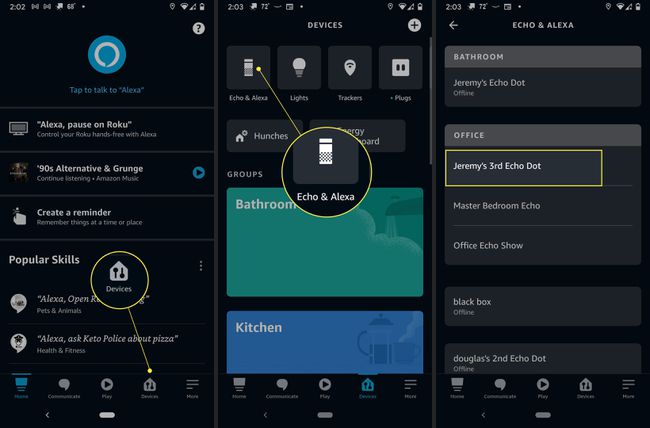
タップ Bluetoothデバイス.
タップ 新しいデバイスをペアリングする.
-
Alexaアプリが利用可能なデバイスを探すまで待ちます。
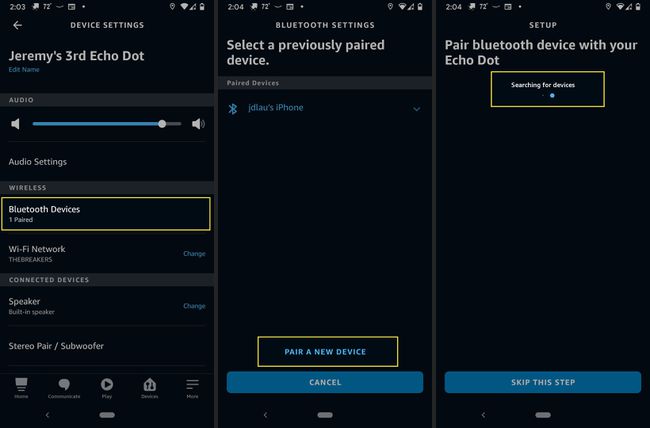
Echo Dotがデバイスを見つけられない場合は、ペアリングモードになっていない可能性があります。 ペアリングモードに戻し、タップします 新しいデバイスをペアリングする また。
ペアリングする電話、スピーカー、または別のデバイスをタップします。
-
ペアリングが成功すると、選択したデバイスがペアリングされたデバイスのリストに表示されます。
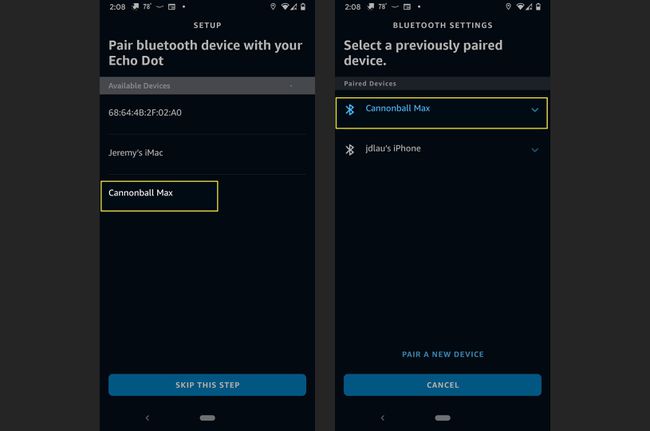
将来的には、「Alexa、ペア」または「Alexa、Bluetooth」と言って、EchoDotをこのデバイスに再接続できます。
よくある質問
-
EchoDotとFireStickをペアリングするにはどうすればよいですか?
Alexaアプリを使用して EchoDotをAmazonFireTVデバイスとペアリングします、FireStickなど。 アプリを開いてタップします もっと (3行)> 設定. 選択する テレビ&ビデオ、次にタップします FireTV. 選ぶ Alexaデバイスをリンクする、次にプロンプトに従います。
-
Echo Dotを電話とペアリングするにはどうすればよいですか?
に EchoDotをiPhoneに接続します、に移動します 設定 > ブルートゥース Bluetoothをオンに切り替えます。 あなたのエコードットは下に表示されます マイデバイス また 他のデバイス Bluetooth経由で接続する場合。
-
EchoDotが接続されていません。 どうしたの?
EchoDotがWi-Fiに接続していない理由はいくつかあります。 優れた最初のトラブルシューティング手順は、質問することです Alexa、「インターネットに接続していますか?」 EchoDotやその他のAlexa互換のネットワーク診断が提供されます デバイス。 次に、Echo Dotを再起動して、ルーターから30フィート以内にあることを確認します。 ルーターが正しく機能していることを確認し、別々のGHz帯域がある場合は、EchoDotを他のネットワークに移動してみてください。 正しいパスワードでWi-Fiネットワークにログインしていることを確認してください。 他のデバイスにも接続の問題がある場合は、 ワイヤレス接続の問題のトラブルシューティング.
